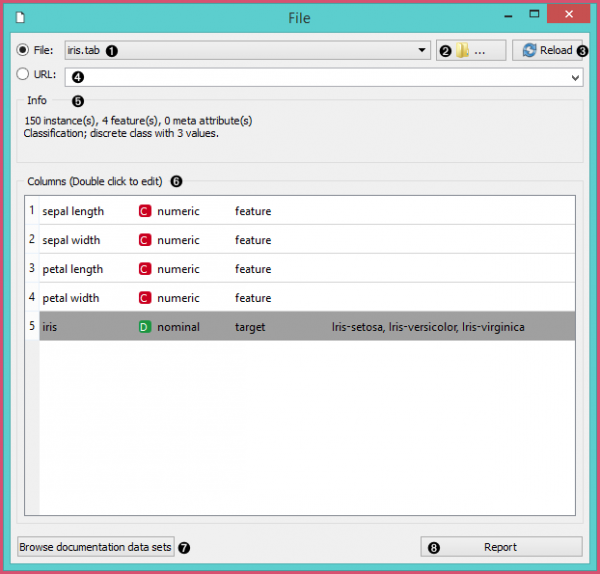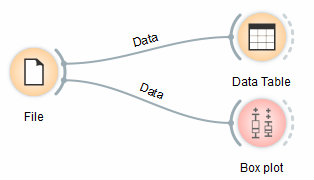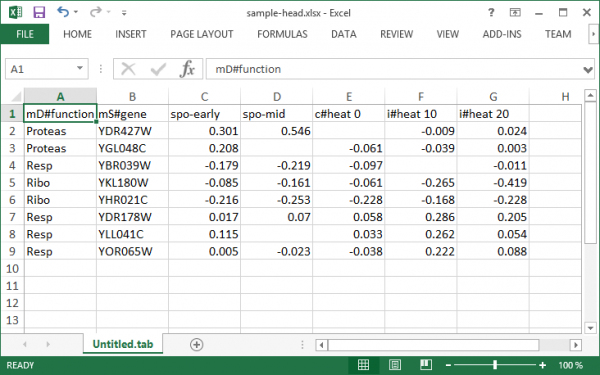Difference between revisions of "Orange: File"
Onnowpurbo (talk | contribs) (Created page with "Sumber: https://docs.biolab.si//3/visual-programming/widgets/data/file.html Reads attribute-value data from an input file. Outputs Data: dataset from the file The Fi...") |
Onnowpurbo (talk | contribs) |
||
| (18 intermediate revisions by the same user not shown) | |||
| Line 1: | Line 1: | ||
Sumber: https://docs.biolab.si//3/visual-programming/widgets/data/file.html | Sumber: https://docs.biolab.si//3/visual-programming/widgets/data/file.html | ||
| + | Membaca nilai-atribut data dari file input. | ||
| + | ==Output== | ||
| − | + | Data: dataset dari file | |
| − | + | Widget File membaca file [[Orange: Loading Your Data | data input]] (tabel data dengan instance data) dan mengirimkan dataset ke saluran outputnya. History file yang terakhir dibuka disimpan di widget. Widget ini juga mencakup direktori dengan dataset sampel yang sudah pre-instal di Orange. | |
| − | + | Widget membaca data dari Excel (.xlsx), tab-delimited (.txt) sederhana, comma-separated file (.csv) atau URL. Untuk format lain, lihat bagian Format Lain di bawah ini. | |
| − | + | [[File:File-stamped.png|center|600px|thumb]] | |
| − | + | # Browse melalui file data yang sebelumnya dibuka, atau load salah satu sampel. | |
| + | # Browse untuk sebuah data file. | ||
| + | # Reload data file yang saat ini di pilih. | ||
| + | # Insert data dari alamat URL, termasuk data dari Google Sheet. | ||
| + | # Information tentang dataset yang di load: dataset size, number dan types dari fitur data. | ||
| + | # Informasi tambahan tentang fitur-fitur dalam dataset. Fitur dapat diedit dengan double klik padanya. Pengguna dapat mengubah nama atribut, memilih jenis variabel per masing-masing atribut (Continuous, Nominal, String, Datetime), dan memilih cara mendefinisikan atribut lebih lanjut (sebagai Features, Targets atau Meta). Pengguna juga dapat memutuskan untuk mengabaikan atribut. | ||
| + | # Browse dokumentasi tentang dataset. | ||
| + | # Hasilkan laporan / report. | ||
| − | .. | + | ==Contoh== |
| + | Sebagian besar alur workflow Orange mungkin akan mulai dengan widget File. Dalam skema di bawah ini, widget digunakan untuk membaca data yang dikirim ke widget [[Data Table]] dan [[Box Plot]]. | ||
| − | + | [[File:File-Workflow.png.jpeg|center|600px|thumb]] | |
| − | |||
| − | + | ===Loading data anda=== | |
| − | + | * Orange dapat mengimpor semua comma-delimited, .xlsx atau tab-delimited atau URL. Gunakan widget File dan kemudian, jika perlu, pilih atribut class dan meta. | |
| − | + | * Untuk menentukan domain dan tipe atribut, nama atribut dapat didahului dengan label diikuti oleh hash. Gunakan c untuk class dan m untuk atribut meta, i untuk mengabaikan sebuah kolom, dan C, D, S untuk tipe atributcontinuous, discrete dan string. Contoh: C#mpg, mS#name, i#dummy. | |
| − | + | * Format asli Orange adalah file tab-delimited text dengan tiga baris tajuk. Baris pertama berisi nama-nama atribut, yang kedua tipe (continuous, discrete atau string), dan yang ketiga elemen opsional (class, meta atau time). | |
| − | |||
| − | |||
| − | |||
| − | |||
| − | |||
| − | |||
| − | |||
| − | |||
| − | |||
| − | |||
| − | |||
| − | |||
| − | |||
| − | |||
| − | |||
| − | |||
| − | |||
| − | |||
| − | |||
| − | |||
| − | |||
| − | |||
| − | |||
| − | |||
| − | |||
| − | |||
| − | |||
| − | |||
| − | |||
| − | |||
| − | |||
| − | |||
| − | |||
| − | |||
| − | |||
| − | |||
| − | |||
| − | |||
| − | |||
| − | |||
| + | [[File:Spreadsheet-simple-head1.png|center|600px|thumb]] | ||
| + | Baca lebih lanjut tentang memuat data anda [[Orange: Loading Your Data | di sini]]. | ||
| + | ==Format Lainnya== | ||
| + | Beberapa Format yang didukung oleh ORANGE3 (berdasarkan add-ons-nya): | ||
| + | * Excel (.xlsx), tab-delimited (.txt) sederhana, comma-separated file (.csv) atau URL: Widget File | ||
| + | * distance matrix: Distance File | ||
| + | * predictive model: Load Model | ||
| + | * network: Network File dari Network add-on | ||
| + | * images: Import Images dari Image Analytics add-on | ||
| + | * text/corpus: Corpus atau Import Documents dari Text add-on | ||
| + | * single cell data: Load Data dari Single Cell add-on | ||
| + | * several spectroscopy files: Multifile dari Spectroscopy add-on | ||
==Referensi== | ==Referensi== | ||
Latest revision as of 07:43, 9 March 2020
Sumber: https://docs.biolab.si//3/visual-programming/widgets/data/file.html
Membaca nilai-atribut data dari file input.
Output
Data: dataset dari file
Widget File membaca file data input (tabel data dengan instance data) dan mengirimkan dataset ke saluran outputnya. History file yang terakhir dibuka disimpan di widget. Widget ini juga mencakup direktori dengan dataset sampel yang sudah pre-instal di Orange.
Widget membaca data dari Excel (.xlsx), tab-delimited (.txt) sederhana, comma-separated file (.csv) atau URL. Untuk format lain, lihat bagian Format Lain di bawah ini.
- Browse melalui file data yang sebelumnya dibuka, atau load salah satu sampel.
- Browse untuk sebuah data file.
- Reload data file yang saat ini di pilih.
- Insert data dari alamat URL, termasuk data dari Google Sheet.
- Information tentang dataset yang di load: dataset size, number dan types dari fitur data.
- Informasi tambahan tentang fitur-fitur dalam dataset. Fitur dapat diedit dengan double klik padanya. Pengguna dapat mengubah nama atribut, memilih jenis variabel per masing-masing atribut (Continuous, Nominal, String, Datetime), dan memilih cara mendefinisikan atribut lebih lanjut (sebagai Features, Targets atau Meta). Pengguna juga dapat memutuskan untuk mengabaikan atribut.
- Browse dokumentasi tentang dataset.
- Hasilkan laporan / report.
Contoh
Sebagian besar alur workflow Orange mungkin akan mulai dengan widget File. Dalam skema di bawah ini, widget digunakan untuk membaca data yang dikirim ke widget Data Table dan Box Plot.
Loading data anda
- Orange dapat mengimpor semua comma-delimited, .xlsx atau tab-delimited atau URL. Gunakan widget File dan kemudian, jika perlu, pilih atribut class dan meta.
- Untuk menentukan domain dan tipe atribut, nama atribut dapat didahului dengan label diikuti oleh hash. Gunakan c untuk class dan m untuk atribut meta, i untuk mengabaikan sebuah kolom, dan C, D, S untuk tipe atributcontinuous, discrete dan string. Contoh: C#mpg, mS#name, i#dummy.
- Format asli Orange adalah file tab-delimited text dengan tiga baris tajuk. Baris pertama berisi nama-nama atribut, yang kedua tipe (continuous, discrete atau string), dan yang ketiga elemen opsional (class, meta atau time).
Baca lebih lanjut tentang memuat data anda di sini.
Format Lainnya
Beberapa Format yang didukung oleh ORANGE3 (berdasarkan add-ons-nya):
- Excel (.xlsx), tab-delimited (.txt) sederhana, comma-separated file (.csv) atau URL: Widget File
- distance matrix: Distance File
- predictive model: Load Model
- network: Network File dari Network add-on
- images: Import Images dari Image Analytics add-on
- text/corpus: Corpus atau Import Documents dari Text add-on
- single cell data: Load Data dari Single Cell add-on
- several spectroscopy files: Multifile dari Spectroscopy add-on